Miyaanad iska arki karin muuqaalkaaga inta lagu jiro wicitaanada Skype? Waa kan hagaajinta!
Isticmaalayaasha Windows 10 waxay u muuqdaan inay u isticmaalaan Skype si ay u sameeyaan wicitaanada codka iyo muuqaalka inta badan, taasna waan fahmi karnaa sababtoo ah waa qalab tayo leh. Intaa waxaa dheer, markii ugu horreysay muddo sannado ah, nooca desktop-ka ee Skype uma eka wax ka baxsan filimkii 90-kii. Waa ammaan in la yiraahdo Microsoft waxay qabatay shaqo hufan tan iyo markii shirkadu heshay Skype , laakiin nasiib daro, dhibaatooyinka qaar ayaa sii socda ilaa maantadan la joogo.
Mid ka mid ah dhibaatooyinka qaar ka mid ah isticmaalayaasha ay la kulmeen in muddo ah ayaa hadda leh wax badan oo ay ku sameeyaan awood la'aantooda inay is arkaan marka ay sameynayaan wicitaan fiidiyow ah oo Skype ah. (Skype)Waxaad arkaysaa, kooxda kale si fiican bay u arki karaan, laakiin isticmaaluhu ma awoodo inuu isku arko sanduuqa yar ee geeska ku yaal. Waa wax laga xumaado in la ogaado in dhinaca kale uu leeyahay aragti, laakiin ma awoodid inaad sheegto haddii aad ku fadhido goobta saxda ah ee kamaradda horteeda.
Adigu ma arki kartid muuqaalkaaga inta lagu jiro wicitaanada Skype
Kahor intaanan quusin, waxaan jeclaan lahayn inaan ku waydiino inaad damiso oo aad daarto muuqaalka adiga oo isticmaalaya badhamada shaashadda.
1] Hubi(Check) haddii kamaraduhu shaqaynayo
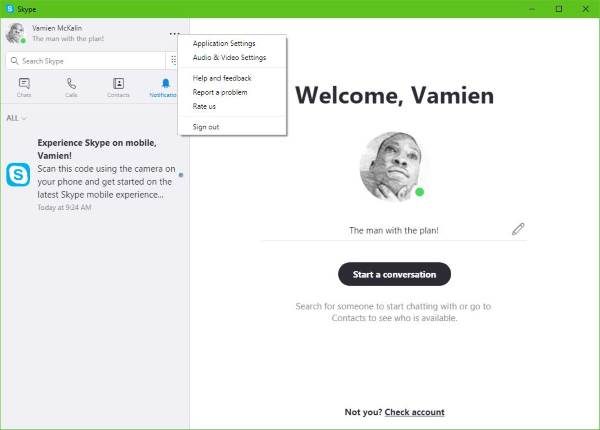
Si tan loo sameeyo, dhagsii badhanka leh saddex dhibcood oo u dhow sawirka profile kaaga ee Skype . Talaabada xigta waa in aad gujiso Audio & Video Settings , halkaasna, iftiinka webcam waa in uu shid, waana marka aad fiiriso si aad u aragto haddii wejigaagu muujinayo.
Haddii aysan waxba soo bixin, markaa waxay la macno tahay Skype ma aqoonsanayso kamaradaada si sax ah.
2] Cusbooneysii(Update) darawalka kameradaada

Horey u soco oo taabo Windows Key + X , ka dibna ka dooro maamulaha aaladaha(Device Manager) menu-ka. Hadda, dhagsii Imagine Devices ama Kamaradaha(Cameras) liiska qalabka, ka dibna isha ku hay kamaraddaada mareegaha.
Talaabada ugu danbeysa waa in aad gujiso Cusbooneysii Software Driver(Update Driver Software) , ka dibna si toos ah u raadi software darawalka oo la cusboonaysiiyay(Search automatically for updated driver software) .
3] Dib u deji abka Skype

Ka bax abka Skype oo isla markaaba dib u bilow kombayutarkaga . Marka nidaamkaaga dib loo soo celiyo, dhagsii Windows Key + I si aad u bilowdo menu Settings , oo halkaas ka dooro Apps .
Laga soo bilaabo liiska codsiyada, rog ilaa aad la kulanto Skype . Guji(Click) , dooro Advanced Option , iyo ugu dambeyntii, dooro ikhtiyaarka ordaya Dib(Reset) u habeyn .
Dib u bilow Skype(Restart Skype) , mar kale soo gal, ka dib isku day inaad wicitaan kale oo muuqaal ah la sameyso asxaabtaada iyo qoysaskaaga.
Waxaan aad ugu kalsoonahay in ugu yaraan mid ka mid ah doorashooyinkan uu ka shaqayn doono si loo xaliyo inta badan dhibaatooyinka wicitaanka fiidyaha.(We’re quite confident at least one of these options will work to fix most problems with video calls.)
Akhri soo socda(Read next) : Maya Video, Audio ama Sound Wicitaanada Skype(No Video, Audio or Sound in Skype calls) .
Related posts
Cilad-qabasho Maya Fiidiyow, Maqal ama Cod gudaha Skype wicista Windows
Sida loo calaamadeeyo fariinta Skype ee Windows 10
Dejinta Qarsoonnimada Skype, Kooxaha iyo Wicitaanada Fiidyaha
Sida loo habeeyo oo loo isticmaalo Skype si loogu sameeyo wicitaano fiidiyoow bilaash ah Windows 10
Sida loo damiyo xasuusiyayaasha wicitaanka la seegay iyo digniinaha la waayay ee Skype
Soo gal Skype: Nabadgelyada iyo Nabadgelyada Nabadgelyada bilowga ah
Sida loo isticmaalo filter-ka kamarada Snapchat ee Kooxaha Microsoft iyo Skype
Sida lacag loogu diro xiriirada Skype
Sida loo wadaago shaashadda Skype ee Android iyo iOS
Qalabka Skype-ka ugu Fiican, Aalaadaha & Software-ka ee Windows
Sida loo diro kulan Skype isku xirka martiqaadka
Waa maxay Diiwaangelinta Skype iyo Skype Credit
Sida loo beddelo goobaha maqalka iyo muuqaalka gudaha Skype ee Ganacsiga
Sida loo midoobo ama loogu xidho Skype iyo Account Microsoft - FAQ
Kulanka Skype Hadda wuxuu kuu ogolaanayaa inaad martigeliso Wicitaannada Shirarka Fiidiyowga bilaashka ah isla markiiba!
Sida loo bilaabo ra'yi ururin, Q&A, iyo sabuuradda cad ee Skype ee Kulanka Ganacsiga
Kordhinta Skype ee Google Chrome waxay kuu ogolaanaysaa inaad gasho Skype for Shabkada & wax ka badan!
Skype ma diri karo ama ma qaadan karo faylal iyo sawiro
Waa maxay RAVBg64.exe iyo sababta ay u rabto in ay isticmaasho Skype?
Software-ka VPN ugu fiican ee Skype oo xor u ah soo dejinta iyo isticmaalka
